Дата последнего обновления инструкции: 19.08.2025
Товарищество с ограниченной ответственностью «Арида-Софт»
Инструкция по работе с расширением «Арида: Ассистент бухгалтера»
ПРАВО ТИРАЖИРОВАНИЯ ПРОГРАММНЫХ СРЕДСТВ И ДОКУМЕНТАЦИИ ПРИНАДЛЕЖИТ ТОО «АРИДА-СОФТ»
Пунктики меню:
Поддержка пользователей и линия консультаций
Общая информация о решении
Подключение и настройка
Обновление
Отключение
Удаление
Описание работы
Поддержка пользователей и линия консультаций
Общая информация о решении
Подключение и настройка
Обновление
Отключение
Удаление
Описание работы
Общие положения
→
«Арида: Ассистент бухгалтера» — это расширение для «1С:Бухгалтерия для Казахстана ред. 3.0», разработанное для повышения эффективности бухгалтерского учета.
Решение поставляется в формате расширения не требует внесения изменений в конфигурацию. Легко подключается в режиме пользователя.
Назначение расширения – дополнение. Расширение доступно для локального использования.
Для получения данного продукта клиентам необходимо связаться с отделом продаж компании «Арида-Софт».
Услугу по установке осуществляют пользователи самостоятельно, либо совместно со специалистами компании «Арида-Софт». После установки функционала, специалисты компании «Арида-Софт» проверяют его работу и убеждаются в том, что расширение работает корректно и не вызывает ошибок.
Решение поставляется в формате расширения не требует внесения изменений в конфигурацию. Легко подключается в режиме пользователя.
Назначение расширения – дополнение. Расширение доступно для локального использования.
Для получения данного продукта клиентам необходимо связаться с отделом продаж компании «Арида-Софт».
Услугу по установке осуществляют пользователи самостоятельно, либо совместно со специалистами компании «Арида-Софт». После установки функционала, специалисты компании «Арида-Софт» проверяют его работу и убеждаются в том, что расширение работает корректно и не вызывает ошибок.
Описание механизма работы.
→
Для того чтобы подсистема была доступна другим пользователям (например, бухгалтеру), необходимо создать роль "Арида: Ассистент бухгалтера".
Для этого откройте вкладку
Администрирование →
Настройки пользователей и прав →
Профили групп доступа (смотреть скриншот)
Для этого откройте вкладку
Администрирование →
Настройки пользователей и прав →
Профили групп доступа (смотреть скриншот)
→
→
→
→
→
В открывшейся форме необходимо назначить ранее созданную роль для нашего сотрудника: (смотреть скриншот)
После этого нажмите кнопку «Записать».
Чтобы изменения вступили в силу, пользователю(которому назначена роль) необходимо перезапустить программу
(выйти и зайти заново).
После этого нажмите кнопку «Записать».
Чтобы изменения вступили в силу, пользователю(которому назначена роль) необходимо перезапустить программу
(выйти и зайти заново).
Для назначения роли сотрудникам выполните следующие действия:
Откройте Администрирование → Настройки пользователей и прав → Пользователи, затем откройте карточку нужного пользователя и нажмите кнопку «Права доступа»
(смотреть скриншот)
Откройте Администрирование → Настройки пользователей и прав → Пользователи, затем откройте карточку нужного пользователя и нажмите кнопку «Права доступа»
(смотреть скриншот)
Важно! Расширение содержит обработки, которые могут массово создавать документы (ЭСФ, акты, СНТ). Поэтому следует быть внимательным при назначении роли, чтобы избежать неконтролируемых операций другими сотрудниками.
Далее нажмите кнопку «Записать и закрыть»
Созданную роль необходимо назначить пользователям, которые будут работать с расширением. Это могут быть бухгалтер, расчетчик, кадровик и другие сотрудники — доступ предоставляется по усмотрению клиента.
Созданную роль необходимо назначить пользователям, которые будут работать с расширением. Это могут быть бухгалтер, расчетчик, кадровик и другие сотрудники — доступ предоставляется по усмотрению клиента.
Далее нажмите кнопку «Создать». В появившемся окне укажите наименование роли, например: Арида: Ассистент бухгалтера.
В табличной части установите флажки у следующих реквизитов:
В табличной части установите флажки у следующих реквизитов:
- Арида: Доступ учет рабочего времени
- АридаСозданиеСНТ_ОсновнаяРоль
- Работа с обработкой 1-ТС (доп.) (Арида)
- Работа с помощником сервиса Fresh (Арида)
- Работа с товарно-транспортной накладной (Арида)
→
Настройка новой роли.
После подключения данного расширения пользователю с полными правами становится доступна подсистема "Арида: Ассистент бухгалтера" (смотреть скриншот)
После подключения данного расширения пользователю с полными правами становится доступна подсистема "Арида: Ассистент бухгалтера" (смотреть скриншот)
Настройка новой роли.
После подключения данного расширения пользователю с полными правами становится доступна подсистема "Арида: Ассистент бухгалтера" (смотреть скриншот)
Для того чтобы подсистема была доступна другим пользователям (например, бухгалтеру), необходимо создать роль "Арида: Ассистент бухгалтера".
Для этого откройте вкладку Администрирование → Настройки пользователей и прав → Профили групп доступа (смотреть скриншот)
Далее нажмите кнопку «Создать». В появившемся окне укажите наименование роли, например: Арида: Ассистент бухгалтера.
В табличной части установите флажки у следующих реквизитов:
Далее нажмите кнопку «Записать и закрыть»
Созданную роль необходимо назначить пользователям, которые будут работать с расширением. Это могут быть бухгалтер, расчетчик, кадровик и другие сотрудники — доступ предоставляется по усмотрению клиента.
Важно! Расширение содержит обработки, которые могут массово создавать документы (ЭСФ, акты, СНТ). Поэтому следует быть внимательным при назначении роли, чтобы избежать неконтролируемых операций другими сотрудниками.
Для назначения роли сотрудникам выполните следующие действия:
Откройте Администрирование → Настройки пользователей и прав → Пользователи, затем откройте карточку нужного пользователя и нажмите кнопку «Права доступа»
(смотреть скриншот)
В открывшейся форме необходимо назначить ранее созданную роль для нашего сотрудника: (смотреть скриншот)
После этого нажмите кнопку «Записать».
Чтобы изменения вступили в силу, пользователю(которому назначена роль) необходимо перезапустить программу (выйти и зайти заново).
После подключения данного расширения пользователю с полными правами становится доступна подсистема "Арида: Ассистент бухгалтера" (смотреть скриншот)
Для того чтобы подсистема была доступна другим пользователям (например, бухгалтеру), необходимо создать роль "Арида: Ассистент бухгалтера".
Для этого откройте вкладку Администрирование → Настройки пользователей и прав → Профили групп доступа (смотреть скриншот)
Далее нажмите кнопку «Создать». В появившемся окне укажите наименование роли, например: Арида: Ассистент бухгалтера.
В табличной части установите флажки у следующих реквизитов:
- Арида: Доступ учет рабочего времени
- АридаСозданиеСНТ_ОсновнаяРоль
- Работа с обработкой 1-ТС (доп.) (Арида)
- Работа с помощником сервиса Fresh (Арида)
- Работа с товарно-транспортной накладной (Арида)
Далее нажмите кнопку «Записать и закрыть»
Созданную роль необходимо назначить пользователям, которые будут работать с расширением. Это могут быть бухгалтер, расчетчик, кадровик и другие сотрудники — доступ предоставляется по усмотрению клиента.
Важно! Расширение содержит обработки, которые могут массово создавать документы (ЭСФ, акты, СНТ). Поэтому следует быть внимательным при назначении роли, чтобы избежать неконтролируемых операций другими сотрудниками.
Для назначения роли сотрудникам выполните следующие действия:
Откройте Администрирование → Настройки пользователей и прав → Пользователи, затем откройте карточку нужного пользователя и нажмите кнопку «Права доступа»
(смотреть скриншот)
В открывшейся форме необходимо назначить ранее созданную роль для нашего сотрудника: (смотреть скриншот)
После этого нажмите кнопку «Записать».
Чтобы изменения вступили в силу, пользователю(которому назначена роль) необходимо перезапустить программу (выйти и зайти заново).
Функциональные возможности
Арида: Контроль выписки ЭСФ по дате оборота
→
→
→
→
→
Для включения механизма контроля,
необходимо перейти в подсистему
“Арида: Ассистент бухгалтера” - Помощник сервиса (Арида)
необходимо перейти в подсистему
“Арида: Ассистент бухгалтера” - Помощник сервиса (Арида)
На этом процесс подключения и настройки расширения завершен.
При попытке отправить ЭСФ дата оборота
по реализации которой больше даты выписки, система выдаст ошибку и не даст отправить такую ЭСФ
При попытке отправить ЭСФ дата оборота
по реализации которой больше даты выписки, система выдаст ошибку и не даст отправить такую ЭСФ
Далее необходимо настроить проверку контроля отправки ЭСФ для выбранных пользователей. Для этого следует перейти
в настройки пользователей и установить значение настройки «Контролировать
отправку ЭСФ по дате оборота (15 дней)»
в разделе «Другие настройки», сохранить изменения
в настройки пользователей и установить значение настройки «Контролировать
отправку ЭСФ по дате оборота (15 дней)»
в разделе «Другие настройки», сохранить изменения
В открывшейся форме «Форма дополнительных
настроек» установить флаг «Контроль отправки
ЭСФ по дате оборота (15 дней)»
настроек» установить флаг «Контроль отправки
ЭСФ по дате оборота (15 дней)»
На этом процесс подключения и настройки расширения завершен.
При попытке отправить ЭСФ дата оборота по реализации которой больше даты выписки, система выдаст ошибку и не даст отправить такую ЭСФ
При попытке отправить ЭСФ дата оборота по реализации которой больше даты выписки, система выдаст ошибку и не даст отправить такую ЭСФ
Далее необходимо настроить проверку контроля отправки ЭСФ для выбранных пользователей. Для этого следует перейти в настройки пользователей и установить значение настройки «Контролировать отправку ЭСФ по дате оборота (15 дней)» в разделе «Другие настройки», сохранить изменения
В открывшейся форме «Форма дополнительных настроек» установить флаг «Контроль отправки ЭСФ по дате оборота (15 дней)»
Название: «Арида: Контроль выписки ЭСФ по дате оборота».
Краткое описание: Решение позволяет пользователям не допустить отправку ЭСФ по которой прошло более 15-ти календарных дней с даты оборота по реализации (согласно требований п. 2 ст. 413 НК РК).
Инструкция:
Для включения механизма контроля, необходимо перейти в подсистему
“Арида: Ассистент бухгалтера” - Помощник сервиса (Арида)
Краткое описание: Решение позволяет пользователям не допустить отправку ЭСФ по которой прошло более 15-ти календарных дней с даты оборота по реализации (согласно требований п. 2 ст. 413 НК РК).
Инструкция:
Для включения механизма контроля, необходимо перейти в подсистему
“Арида: Ассистент бухгалтера” - Помощник сервиса (Арида)
Название: «Арида: Контроль выписки ЭСФ по дате оборота».
Краткое описание: Решение позволяет пользователям не допустить отправку ЭСФ по которой прошло более 15-ти календарных дней
с даты оборота по реализации (согласно требований п. 2 ст. 413 НК РК).
Инструкция:
Краткое описание: Решение позволяет пользователям не допустить отправку ЭСФ по которой прошло более 15-ти календарных дней
с даты оборота по реализации (согласно требований п. 2 ст. 413 НК РК).
Инструкция:




Арида: Накладная на отпуск запасов со штрихкодом
→
→
→
→
→
Внешняя печатная форма подключается к документу «Реализация ТМЗ и услуг», который находится в подсистеме «Продажа» - «Реализация ТМЗ и услуг».
В случае, когда у одной карточки товара несколько штрихкодов, при печати система будет брать всегда первый штрих код.
Для вывода информации о штрих коде в печатной форме предварительно необходимо их указать в карточке товара. Сделать это можно в карточке товара, на закладке «Штрихкоды».
→
Результат сформированного отчета с помощью обработки «Арида: Накладная на отпуск запасов со штрихкодом».
В открывшейся форме документа «Реализация ТМЗ и услуг», пользователю необходимо нажать на выпадающий список «Печать» и выбрать одну из доступных форм печати «Арида: Накладная на отпуск запасов со штрихкодом» или «Арида: Накладная на отпуск запасов со штрихкодом».
Название: «Арида: Накладная на отпуск запасов со штрихкодом».
Краткое описание: Решение позволяет пользователям при печати унифицированной формы 3-2 (накладная на отпуск запасов) для документа «Реализация товаров и услуг» дополнительно выводить информацию о штрихкоде номенклатуры..
Инструкция:
Внешняя печатная форма подключается к документу «Реализация ТМЗ и услуг», который находится в подсистеме «Продажа» - «Реализация ТМЗ и услуг».
Краткое описание: Решение позволяет пользователям при печати унифицированной формы 3-2 (накладная на отпуск запасов) для документа «Реализация товаров и услуг» дополнительно выводить информацию о штрихкоде номенклатуры..
Инструкция:
Внешняя печатная форма подключается к документу «Реализация ТМЗ и услуг», который находится в подсистеме «Продажа» - «Реализация ТМЗ и услуг».
Название: «Арида: Накладная на отпуск запасов со штрихкодом».
Краткое описание: Решение позволяет пользователям при печати унифицированной формы 3-2 (накладная на отпуск запасов) для документа «Реализация товаров и услуг» дополнительно выводить информацию о штрихкоде номенклатуры..
Инструкция:
Краткое описание: Решение позволяет пользователям при печати унифицированной формы 3-2 (накладная на отпуск запасов) для документа «Реализация товаров и услуг» дополнительно выводить информацию о штрихкоде номенклатуры..
Инструкция:






Арида: Акт на передачу прав (P-1)
→
→
→
→
Внешняя печатная форма подключается к документу «Реализация ТМЗ и услуг», который находится в подсистеме «Продажа» - «Реализация ТМЗ и услуг».
Результат сформированного отчета с помощью обработки «Арида: Акт на передачу прав».
В открывшейся форме документа «Реализация ТМЗ и услуг», пользователю необходимо нажать на выпадающий список «Печать» ивыбрать форму печати «Арида: Акт на передачу прав».
Название: «Арида: Акт на передачу прав (P-1)».
Краткое описание: Решение позволяет пользователям сформировать печатную форму отражающую передачу прав интеллектуальной собственности (P-1).
Инструкция:
Внешняя печатная форма подключается к документу «Реализация ТМЗ и услуг», который находится в подсистеме «Продажа» - «Реализация ТМЗ и услуг».
Краткое описание: Решение позволяет пользователям сформировать печатную форму отражающую передачу прав интеллектуальной собственности (P-1).
Инструкция:
Внешняя печатная форма подключается к документу «Реализация ТМЗ и услуг», который находится в подсистеме «Продажа» - «Реализация ТМЗ и услуг».
Название: «Арида: Акт на передачу прав (P-1)».
Краткое описание: Решение позволяет пользователям сформировать печатную форму отражающую передачу прав интеллектуальной собственности (P-1).
Инструкция:
Краткое описание: Решение позволяет пользователям сформировать печатную форму отражающую передачу прав интеллектуальной собственности (P-1).
Инструкция:



Арида: Выделение строк «Реализация товаров и услуг»
→
→
→
→
Работа расширения обеспечивается через документ «Реализация ТМЗ и услуг», который доступен по пути «Продажи», раздел «Продажи».
Расширение добавляет в список документов «Реализация товаров и услуг» дополнительные данные:
- «Прошло дней» – отображает количество дней с даты создания документа Реализация ТМЗ.
- «ЭСФ» и «СНТ» – отображают актуальные связанные с реализацией документы ЭСФ и СНТ.
- «Состояние ЭСФ» и «Состояние СНТ» - отображают текущий статус документа в процессе обработки и взаимодействия с налоговыми включениям.
- В зависимости от наличия документа и статуса строки подсвечиваются разными цветами оформления:
- Голубым цветом выделены реализации, у которых статус ЭСФ или СНТ: Аннулирован, Отозван, Черновик, Ошибочный, Отклоненный, Обрабатывается сервером;
- Розовым цветом выделены реализации, у которых нет ЭСФ или СНТ и если ЭСФ выставляется с нарушениями сроков выписки документов (с даты оборота прошло более пятнадцати календарных дней).
- Белым цветом все остальные реализации.
В открывшейся форме «Реализации ТМЗ и услуг», пользователь может задать необходимые настройки для визуального отображения ЭСФ и СНТ.
Название: «Арида: Выделение строк «Реализация товаров и услуг».
Краткое описание: Решение позволяет пользователям контролировать выписку документов ЭСФ и СНТ с помощью визуального оформления в виде раскраски строк.
Инструкция:
Работа расширения обеспечивается через документ «Реализация ТМЗ и услуг», который доступен по пути «Продажи», раздел «Продажи».
Краткое описание: Решение позволяет пользователям контролировать выписку документов ЭСФ и СНТ с помощью визуального оформления в виде раскраски строк.
Инструкция:
Работа расширения обеспечивается через документ «Реализация ТМЗ и услуг», который доступен по пути «Продажи», раздел «Продажи».
Название: «Арида: Выделение строк «Реализация товаров и услуг».
Краткое описание: Решение позволяет пользователям контролировать выписку документов ЭСФ и СНТ с помощью визуального оформления в виде раскраски строк.
Инструкция:
Краткое описание: Решение позволяет пользователям контролировать выписку документов ЭСФ и СНТ с помощью визуального оформления в виде раскраски строк.
Инструкция:



Арида: Товарно-транспортная накладная
→
→
→
→
→
Работа расширения обеспечивается через документ «Реализация ТМЗ и услуг», который доступен по пути «Продажи», раздел «Продажи».
Пример формирование печатной формы «Арида: ТТН (товарно-транспортная накладная)»:
Описание заполняемых полей на вкладке «Транспортный раздел»:
После заполнение всех необходимых полей, следующим шагом будет использование встроенного механизма печати, по команде «Арида: ТТН (товарно-транспортная накладная)»из меню «Печать»
- Переадресовка - наименование и адрес нового получателя;
- Вид перевозки - расшифровка информации о виде оплаты: почасовая, сдельная, оплата за одну поездку и т.д.;
- Автомобиль - марка, государственный номерной знак автомобиля, используемого для перевозки груза;
- Прицеп №1 - марка, государственный номерной знак первого прицепа;
- Прицеп №2 - марка, государственный номерной знак первого прицепа;
- Количество поездок, заездов - количество поездок, заездов, для осуществления транспортировки груза.
После заполнение всех необходимых полей, следующим шагом будет использование встроенного механизма печати, по команде «Арида: ТТН (товарно-транспортная накладная)»из меню «Печать»
→
- Ответственный - ответственный за задачу груза;
- Переводчик - полное наименование перевозчика;
- Водитель - ФИО водитель;
- Вид упаковки - вид упаковки;
- Количество мест - общее количество мест, занимаемое грузом;
- Масса груза - общая масса груза (брутто) в тоннах;
- Способ определение массы - указываются весы для определенния массы товаров: автоматические, ручные или товарные (если взвешивание производится на весах ). Если же взвешивание не делается, то необходимо указать либо «нормативный», либо «согласно маркировке»;
- Количество мест - общее количество мест, занимаемое грузом.
→
Ниже представлены два раздела с описанием заполняемых полей
В открывшейся форме документа необходимо выбрать вкладку «Данные: ТТН», после чего следует заполнить данные формы.
Название: «Арида: Товарно-транспортная накладная».
Краткое описание: Расширение позволяет пользователю сформировать печатную форму товарно-транспортной накладной.
Инструкция:
Работа расширения обеспечивается через документ «Реализация ТМЗ и услуг», который доступен по пути «Продажи», раздел «Продажи».
Краткое описание: Расширение позволяет пользователю сформировать печатную форму товарно-транспортной накладной.
Инструкция:
Работа расширения обеспечивается через документ «Реализация ТМЗ и услуг», который доступен по пути «Продажи», раздел «Продажи».
Название: «Арида: Товарно-транспортная накладная».
Краткое описание: Расширение позволяет пользователю сформировать печатную форму товарно-транспортной накладной.
Инструкция:
Краткое описание: Расширение позволяет пользователю сформировать печатную форму товарно-транспортной накладной.
Инструкция:






Арида: Выгрузка отчета 1-ТС
→
→
→
→
→
В подсистемах “Арида: Ассистент бухгалтера” и «Покупки», появится новый раздел «Форма 1-ТС», в котором находится обработка выгрузки отчета, справочники с классификаторами необходимыми для заполнения доп. реквизитов.
В элементы справочника «Контрагенты» был добавлен подраздел «1-ТС» с дополнительными реквизитами - «Код КАТО». Также для корректного заполнения отчета необходимо заполнять Фактический и Юридический адреса контрагента в «Контактной информации».
→
Описание полей:
- Страна происхождения - страна где товар был произведен.
- Вес нетто (Коэффициент пересчета в килограммы)-применяется для пересчета основной единицы измерения в килограммы (проставляется вручную).
- Не выгружать доп. единицу измерения - проставляется для товаров, код ТНВЭД которых не требует выгружать доп. единицу измерения. Данный признак можно установить вручную для каждой позиции номенклатуры, или автоматически при помощи обработки, которая находится в подсистеме «Номенклатура и склад», «Номенклатура» кнопка «Ещё» - «Арида: установка не выгружать доп. ед. изм.», после нажатия на которую реквизит будет проставлен в фоновом режиме согласно кодам ТНВЭД указанным в карточках номенклатуры.
→
Описание полей:
В справочнике Номенклатура в карточках товаров добавлен добавлен подраздел «1-ТС» с дополнительными реквизитами: Страна происхождения, Не выгружать доп. единицу измерения.
- Страна перевозчик - страна, осуществляющая перевозку перевозку товара.
- Код особенности перемещения -значение кода, согласно классификатора особенностей перемещения товаров
- Код вида транспорта - значение кода, согласно классификатора видов транспорта и транспортировки
- Код условия поставки - значение кода, согласно классификатора условия поставки
В справочнике Номенклатура в карточках товаров добавлен добавлен подраздел «1-ТС» с дополнительными реквизитами: Страна происхождения, Не выгружать доп. единицу измерения.
→
Описание доступных полей и дополнительных возможностей формы «Выгрузка отчета 1-ТС».
Для корректной установки расширения в системе 1С появятся дополнительные реквизиты, которые необходимо заполнять в следующих справочниках и документах:
В документах Реализации и Поступления ТМЗ добавлен раздел «1-ТС» с дополнительными реквизитами - Страна перевозчик, Код особенности перемещения, Код вида транспорта, Код условия поставки
Для корректной установки расширения в системе 1С появятся дополнительные реквизиты, которые необходимо заполнять в следующих справочниках и документах:
В документах Реализации и Поступления ТМЗ добавлен раздел «1-ТС» с дополнительными реквизитами - Страна перевозчик, Код особенности перемещения, Код вида транспорта, Код условия поставки
Справочники с классификаторами необходимо заполнить значениями по умолчанию, для этого переходим в подсистему “Арида: Ассистент бухгалтера”/«Покупки», «Форма 1-ТС», открываем по очереди каждый из справочников «Классификаторы особенностей перемещения товаров», «Территории стран ЕАЭС», «Характер сделки», нажимаем кнопку «Ещё» - «Загрузить классификаторы».
Справочники будут заполнены значениями по умолчанию.
Справочники будут заполнены значениями по умолчанию.
Название: «Арида: Выгрузка отчета 1-ТС»
Краткое описание: 1-ТС – это отчет о взаимной торговле товарами с государствами-членами Евразийского экономического союза. Наше решение позволяет автоматически собирать данную форму на основании данных бухгалтерского учета и выгружать их в виде табличного документа с формой отчета 1-ТС.
Инструкция:
В подсистемах “Арида: Ассистент бухгалтера” и «Покупки», появится новый раздел «Форма 1-ТС», в котором находится обработка выгрузки отчета, справочники с классификаторами необходимыми для заполнения доп. реквизитов.
Краткое описание: 1-ТС – это отчет о взаимной торговле товарами с государствами-членами Евразийского экономического союза. Наше решение позволяет автоматически собирать данную форму на основании данных бухгалтерского учета и выгружать их в виде табличного документа с формой отчета 1-ТС.
Инструкция:
В подсистемах “Арида: Ассистент бухгалтера” и «Покупки», появится новый раздел «Форма 1-ТС», в котором находится обработка выгрузки отчета, справочники с классификаторами необходимыми для заполнения доп. реквизитов.
Название: «Арида: Выгрузка отчета 1-ТС»
Краткое описание: 1-ТС – это отчет о взаимной торговле товарами с государствами-членами Евразийского экономического союза. Наше решение позволяет автоматически собирать данную форму на основании данных бухгалтерского учета и выгружать их в виде табличного документа с формой отчета 1-ТС.
Инструкция:
Краткое описание: 1-ТС – это отчет о взаимной торговле товарами с государствами-членами Евразийского экономического союза. Наше решение позволяет автоматически собирать данную форму на основании данных бухгалтерского учета и выгружать их в виде табличного документа с формой отчета 1-ТС.
Инструкция:


Описание полей:
Код КАТО - код региона согласно классификатору территорий стран ЕАЭС.
В элементы справочника Договоры контрагентов был добавлен подраздел «1-ТС» с дополнительными реквизитами - «Характер сделки».
Код КАТО - код региона согласно классификатору территорий стран ЕАЭС.
В элементы справочника Договоры контрагентов был добавлен подраздел «1-ТС» с дополнительными реквизитами - «Характер сделки».
→






Описание механизма выгрузки отчета «1-ТС»
→
→
→
Описание подраздела Дополнительные возможности:
- Использовать курс аванса- использование курса валюты действовавшего на дату авансового платежа, для расчета итоговой стоимости товаров или услуг в иностранной валюте.
- Выводить в разрезе контрагентов - представление данных с детализацией по каждому контрагенту, с которым ведется сотрудничество.
- Включать дополнительные расходы по партиям - При установленном значении, при получении данных формы, данные будут детализированы по партиям.
- Заполнение по дате принятию к учету (328ф) - стоимость в валюте будет пересчитываться по курсу на дату указанную в документе «Заявление о ввозе товаров и уплате косвенных налогов» и результат расчета будет заноситься в выгрузку отчета 1-ТС.
→
Описание подраздела Значения по умолчанию:
В значениях по умолчанию указываются данные для заполнения пустых дополнительных реквизитов из первичных документов и элементов справочников (например, если в документе Реализации ТМЗ не заполнен дополнительный реквизит Код вида транспорта, то в выгрузке отчета он будет заполнен значением указанным в поле выгрузки).
Исключаемые валюты дополнительных расходов - указывается исключаемая валюта, так как например по долларовым контрактам - не должны выгружаться дополнительные расходы. Этот параметр при указании валют, не будет по таким валютам выгружать суммы с документа доп. расходы.
В значениях по умолчанию указываются данные для заполнения пустых дополнительных реквизитов из первичных документов и элементов справочников (например, если в документе Реализации ТМЗ не заполнен дополнительный реквизит Код вида транспорта, то в выгрузке отчета он будет заполнен значением указанным в поле выгрузки).
Исключаемые валюты дополнительных расходов - указывается исключаемая валюта, так как например по долларовым контрактам - не должны выгружаться дополнительные расходы. Этот параметр при указании валют, не будет по таким валютам выгружать суммы с документа доп. расходы.
→
Описание подраздела Основные настройки:
- Период - позволяет отобрать документы по периоду.
- Организация- при установленном значении, обработка информации происходит только по выбранной организации. Поле является обязательным к заполнению.
- ФИО исполнителя- фамилия, имя, отчество ответственного за заполнение формы.
- Страны ТС - страны, которые входят в состав таможенного союза ЕАЭС (Для корректной выгрузки отчета необходимо указать все страны).
- Каталог для сохранения - путь для сохранения отчета. Формат отчета выгружается в виде *.xlsx файла.
В открывшейся форме «Выгрузка отчета 1-ТС», пользователь указывает необходимые настройки для получения информации, после чего необходимо нажать на кнопку «Собранные данные формы».
При нажатии кнопки «Собранные данные формы» появляются ошибки о незаполненных реквизитах. Эти реквизиты можно дозаполнить в Excel при необходимости. Выгрузка производится в формате *.xlsx в каталог указанный в настройках формы.
При нажатии кнопки «Собранные данные формы» появляются ошибки о незаполненных реквизитах. Эти реквизиты можно дозаполнить в Excel при необходимости. Выгрузка производится в формате *.xlsx в каталог указанный в настройках формы.
Для перехода к механизму выгрузки необходимо перейти в подсистему “Арида: Ассистент бухгалтера” либо «Покупки», раздел «Форма 1-ТС» - «Выгрузка отчета 1-ТС».


Арида: Групповое создание электронных счетов фактур
→
→
→
→
Работа обработки обеспечивается в подсистемах “Арида: Ассистент бухгалтера” и «Продажа», который доступен по разделу «Сервис», подраздел «Дополнительные обработки».
Параметры отбора данных:
Параметры обработки данных:
- Период обработки - Период, за который необходимо получить список документов;
- Организация - Организация, по которой следует производить отбор документов;
- Склад - Склад, по которому следует производить отбор документов;
- Контрагент - Контрагент, по которому следует производить отбор документов;
Параметры обработки данных:
- Исключить не проведенные - При установленном флаге, при получении списка документов, система исключит не проведенные реализации;
- Синхронизировать признаки пометок документов - При установленном значении флажка, система будет синхронизировать признаки пометок документов. Например, если реализация помечена на удаление, то вся цепочка документов должна быть помечена на удаление;
- Создавать СФ - Данный флаг регулирует необходимость создания документа счет-фактура (выданный). В случае, если для документа был ранее оформлен счет-фактура, то будет создан документ по общим принципам (для основной счет-фактуры будет создан дополнительный счет-фактура).
- Создавать ЭСФ - Данный флаг регулирует необходимость создания документа электронный счет-фактура (выданный);
- Пропускать отправленные ЭСФ - Позволяет исключить из списка документы, которые уже были отправлены;
- Обновлять документы - Параметр, который отвечает за автоматическое обновление данных в уже существующих документах при изменении информации в системе. Результат выполнение обработки «Групповое создание СФ ЭСФ».
→
Ниже представлены раздел с описанием параметров и заполняемых полей выбора.
В открывшейся форме «Групповое создание электронных счетов фактур» пользователь указывает необходимые настройки отбора (при необходимости) для получения списка документов, после чего необходимо нажать на кнопку «Получить список документов».
При нажатии кнопки «Получить список документов» пользователю будет представлен список документов и информация о текущем состоянии счетов-фактур (СФ) и электронных счетов-фактур (ЭСФ).
При нажатии кнопки «Получить список документов» пользователю будет представлен список документов и информация о текущем состоянии счетов-фактур (СФ) и электронных счетов-фактур (ЭСФ).
а так же:
Название: «Арида: Групповое создание электронных счетов фактур».
Краткое описание: Обработка обеспечивает групповое формирование счетов-фактур и электронных счетов фактур, сокращая временные затраты и минимизируя вероятность ошибок.
Инструкция:
Работа обработки обеспечивается в подсистемах “Арида: Ассистент бухгалтера” и «Продажа», который доступен по разделу «Сервис», подраздел «Дополнительные обработки».
Краткое описание: Обработка обеспечивает групповое формирование счетов-фактур и электронных счетов фактур, сокращая временные затраты и минимизируя вероятность ошибок.
Инструкция:
Работа обработки обеспечивается в подсистемах “Арида: Ассистент бухгалтера” и «Продажа», который доступен по разделу «Сервис», подраздел «Дополнительные обработки».
Название: «Арида: Групповое создание электронных счетов фактур».
Краткое описание: Обработка обеспечивает групповое формирование счетов-фактур и электронных счетов фактур, сокращая временные затраты и минимизируя вероятность ошибок.
Инструкция:
Краткое описание: Обработка обеспечивает групповое формирование счетов-фактур и электронных счетов фактур, сокращая временные затраты и минимизируя вероятность ошибок.
Инструкция:





Арида: Учет рабочего времени
→
→
→
→
После подключения расширения в подсистеме “Арида: Ассистент бухгалтера” доступны справочники и документы для ведения учета рабочего времени сотрудников:
После того как нажали кнопку «Заполнить», отработанные сотрудником(ами) дни/часы автоматически попадут в табличную часть документа, и далее можно рассчитать результат расчёта зарплаты по типовой кнопке «Рассчитать». При необходимости табель учёта рабочего времени можно скорректировать и пересчитать зарплату, отпуск или больничные сотруднику.
→
→
При создании видов времени указывается “Наименование” которое отражается в общем списки видов времени, а также код вида времени который будет использоваться в табеле:
В справочнике “Виды рабочего времени” ведутся типы времени которые пользователь может выбирать в табеле рабочего времени, например: “явка”, “больничный”, “ночные часы” и тд. Имеется список предопределенных объектов, но пользователь не ограничен созданием новых видов времени:
Название: «Арида: Учет рабочего времени».
Краткое описание: Решение предназначено для автоматизации учета рабочего времени в конфигурации “Бухгалтерия для Казахстана ред. 3.0”. На текущий день(10.07.2025) решение доступно только для локального использования. В решении автоматизированы такие возможности: учет графиков работы сотрудников, учет табелей рабочего времени и учет отпускных дней сотрудников.
Инструкция:
После подключения расширения в подсистеме “Арида: Ассистент бухгалтера” доступны справочники и документы для ведения учета рабочего времени сотрудников:
Краткое описание: Решение предназначено для автоматизации учета рабочего времени в конфигурации “Бухгалтерия для Казахстана ред. 3.0”. На текущий день(10.07.2025) решение доступно только для локального использования. В решении автоматизированы такие возможности: учет графиков работы сотрудников, учет табелей рабочего времени и учет отпускных дней сотрудников.
Инструкция:
После подключения расширения в подсистеме “Арида: Ассистент бухгалтера” доступны справочники и документы для ведения учета рабочего времени сотрудников:
Название: «Арида: Учет рабочего времени».
Краткое описание: Решение предназначено для автоматизации учета рабочего времени в конфигурации “Бухгалтерия для Казахстана ред. 3.0”. На текущий день(10.07.2025) решение доступно только для локального использования. В решении автоматизированы такие возможности: учет графиков работы сотрудников, учет табелей рабочего времени и учет отпускных дней сотрудников.
Инструкция:
Краткое описание: Решение предназначено для автоматизации учета рабочего времени в конфигурации “Бухгалтерия для Казахстана ред. 3.0”. На текущий день(10.07.2025) решение доступно только для локального использования. В решении автоматизированы такие возможности: учет графиков работы сотрудников, учет табелей рабочего времени и учет отпускных дней сотрудников.
Инструкция:



→
!!! Важно!!! При выборе кнопки «Заполнить по табелю» документ заполнится всеми сотрудниками, по которым был заведён табель. Если необходимо рассчитать больничные или отпуск, сначала нужно выбрать одного сотрудника в табличной части документа, затем использовать соответствующие кнопки для заполнения времени (предварительно отпуск и больничные должны быть указаны в табеле).

→
После того как табель заполнен и проведён, можно приступить к расчёту заработной платы. Для этого используется типовой документ «Начисление зарплаты сотрудникам организации». В данном документе добавлена кнопка «Заполнить по табелю», при нажатии на которую можно выбрать:
- Заполнить по табелю (заполнится отработанное время);
- Заполнить больничные (заполнится по выбранному сотруднику время по больничным);
- Заполнить отпуска (заполнится по выбранному сотруднику время по отпускам).

→
При открытии документа доступен список ранее созданных документов, а так же можно создать новый документ по кнопке “Создать”:
При открытии документа доступен список ранее созданных документов, а так же можно создать новый документ по кнопке “Создать”:
→

Далее открывается форма документа «Табель», в которой указываем: месяц, за который требуется сформировать табель, организацию, подразделение. Дата документа по умолчанию устанавливается текущей. Для того чтобы заполнить табель сотрудниками, используем кнопки «Подбор» и «Заполнить»:
→

!!! В случае, если данные по графику сотрудника не указаны в кадровом перемещении/приёме на работу, то в табеле не отразится информация по отработанному времени сотрудника!!!
В случае, если все данные заведены верно, то табличная часть документа заполняется сотрудниками и указывает отработанное время согласно графику:
В случае, если все данные заведены верно, то табличная часть документа заполняется сотрудниками и указывает отработанное время согласно графику:
→

→
Далее, в случае необходимости корректировки отработанных часов (больничные, отпуск, сверхурочные), требуется вручную ввести нужные данные. Принцип корректировки следующий: необходимо указать количество часов и ввести код вида времени (коды можно посмотреть в справочнике, описанном выше). Коды вводятся без пробела после числа. Для того чтобы отразить неявку, можно скорректировать основную строку. Если сотрудник отсутствовал не полный день, то неотработанные часы (или любые другие) указываются в строке ниже: например, 4НН, где 4 — количество неявки, НН — код неявки из справочника. В результате получится: 4Неявка:

→
После того как всем сотрудникам были назначены графики (через кадровое перемещение) работы можно воспользоваться документов “Табель”:
Далее нажимаем кнопку “Создать”:
→

Далее открывается форма создания графика работы сотрудника на которой нам необходимо указать “Наименование” графика и далее открыть вкладку “Настройки”:
→

На текущей вкладке мы настраиваем «Вид рабочего графика» — пятидневный/шестидневный график, либо, если сменный, указываем «произвольный график». Для того чтобы при автозаполнении графика учитывались праздники, необходимо поставить галочку «Учитывать праздники». Указываем длительность рабочей недели в часах. В табличной части формы графика указываем по дням недели, какие виды времени и по сколько часов в день должны быть в графике.
В случае, если требуется вести учёт ночных часов, необходимо поставить соответствующую галочку на форме настроек — тогда в табличной части появится возможность указать нормы по ночным часам работы:
В случае, если требуется вести учёт ночных часов, необходимо поставить соответствующую галочку на форме настроек — тогда в табличной части появится возможность указать нормы по ночным часам работы:
→

После того как закончили с настройками, необходимо нажать кнопку «Сохранить». Далее откроется основная форма графика, на которой нужно нажать кнопку «Заполнить»:
→



→
Таким образом, получается готовый график работы, в который при необходимости можно внести корректировки. На основании указанных в графике данных будет формироваться табель учёта рабочего времени.
После того как были созданы графики работы, необходимо назначить их сотрудникам. Для этого используются типовые документы: «Приём на работу» (для новых сотрудников) и «Кадровое перемещение» (для текущих сотрудников):
После того как были созданы графики работы, необходимо назначить их сотрудникам. Для этого используются типовые документы: «Приём на работу» (для новых сотрудников) и «Кадровое перемещение» (для текущих сотрудников):

Для того, чтобы создать “график работы” необходимо открыть справочник “Графики работы сотрудников”



Учет отпускных дней
→
→
→
Данный документ нужен для того, чтобы списать накопленные дни отпуска сотрудника. Его можно считать «вводом начальных остатков по отпускам». При открытии документа необходимо выбрать организацию, дату формирования отпусков (на какой день фиксируется текущий остаток) и нажать кнопку «Заполнить ТЧ»:
Данный реквизит отвечает за то, сколько дней в месяц на данную должность необходимо начислить дней отпуска. Далее это количество дней попадает в отчёт «Отчёт по отпускам» (Арида: Учёт рабочего времени). Для того чтобы начать использовать этот механизм, необходимо сначала в каждой должности указать нормы по отпускам. После того как все нормы указаны, необходимо воспользоваться документом «Использованные дни отпуска»:
Для автоматизации учета отпускных дней в справочник “Должности организаций” добавлен реквизит “Норма отпускных дней в месяц”:
→
После этого дни отпуска в отчете по отпускам будут уменьшаться, на то кол-во которое указано в табеле.
После этого необходимо ввести данные о том, какое количество дней отпуска должно «остаться» у сотрудника. Поскольку у всех, скорее всего, количество разное, лучше ввести годовую норму по дням, например «24». Далее нажимаем кнопку «Ок» — и все сотрудники попадают в табличную часть документа:
→

Дней отпуска до вычета — рассчитывается на основании даты приёма сотрудника на работу.
Использованные дни отпуска — рассчитываются автоматически на основании количества дней, которое необходимо было оставить (указывается на стадии заполнения).
Оставшиеся дни отпуска — рассчитываются автоматически, либо могут быть указаны вручную.
Для того чтобы добавить сотрудника в документ, необходимо нажать кнопку «Добавить» и вручную указать количество дней, которые требуется оставить:
Использованные дни отпуска — рассчитываются автоматически на основании количества дней, которое необходимо было оставить (указывается на стадии заполнения).
Оставшиеся дни отпуска — рассчитываются автоматически, либо могут быть указаны вручную.
Для того чтобы добавить сотрудника в документ, необходимо нажать кнопку «Добавить» и вручную указать количество дней, которые требуется оставить:
→

После того как документ был заполнен можно воспользоваться отчетом “отчет по отпускам”(Арида:Учет рабочего времени - отчет по отпускам):
→

Выбираем “Дату формирования” отчета, указываем “организацию”, по необходимости можно настроить отбор по сотруднику и убрать уволенных из отчета, далее нажимаем кнопку сформировать:
→


→
В случае, если вы заметили, что остаток дней указан неверно, его можно скорректировать с помощью документа «Использованные дни отпуска» либо проверить должность на корректно указанные нормы дней. Далее, на основании приёма на работу, в данном отчёте будут накапливаться дни отпуска.
Для того чтобы дни отпуска списывались по мере их реального использования, необходимо заполнять документ «Табель» с видом рабочего времени «отпуск» (предопределённый):
Для того чтобы дни отпуска списывались по мере их реального использования, необходимо заполнять документ «Табель» с видом рабочего времени «отпуск» (предопределённый):



Арида: Рассылка монитора руководителя в Telegram
→
Подключение чат-бота Telegram к 1С.
Следующим шагом необходимо подключить созданного чат-бота Telegram к учетной системе 1С. Для этого, необходимо перейти в подсистему “Арида: Ассистент бухгалтера”, выбрать настройку «Токен Telegram».
В открывшейся форме необходимо заполнить значение Токена, полученного при настройке чат-бота. При корректном заполнении данные будут успешно сохранены без ошибок.
Следующим шагом необходимо подключить созданного чат-бота Telegram к учетной системе 1С. Для этого, необходимо перейти в подсистему “Арида: Ассистент бухгалтера”, выбрать настройку «Токен Telegram».
В открывшейся форме необходимо заполнить значение Токена, полученного при настройке чат-бота. При корректном заполнении данные будут успешно сохранены без ошибок.
Создание чат-бота Telegram.
Для корректной работы механизма рассылки сообщений необходимо создать Telegram-бот, сделать это можно следующим образом:
На следующем шаге Telegram-бот запросит следующие параметры:
После создания ботa BotFather отправит API Token (например: 123456789:AAHkEoiw88Tg-ExampleTokenHere). Этот токен необходимо сохранить - он потребуется для подключения к Telegram API.
Для корректной работы механизма рассылки сообщений необходимо создать Telegram-бот, сделать это можно следующим образом:
- Открыть Web/Desktop версию Telegram и найти пользователя @BotFather.
- В чате с ботом нажать команду Start, или ввести с клавиатуры: /start
- Ввести команду: /newbot
На следующем шаге Telegram-бот запросит следующие параметры:
- Имя Telegram-бота (Name): Задайте любое имя, например: Рассылки ТОО Рога и Копыта Бот.
- Наименование Telegram-бота (Username): Должен обязательно заканчиваться на bot, например: MyCompanySenderBot
После создания ботa BotFather отправит API Token (например: 123456789:AAHkEoiw88Tg-ExampleTokenHere). Этот токен необходимо сохранить - он потребуется для подключения к Telegram API.
Название: «Арида: Рассылка монитора руководителя в Telegram».
Краткое описание: Решение позволяет настроить рассылку информации по ключевым показателям бизнеса в Telegram.
Инструкция:
Краткое описание: Решение позволяет настроить рассылку информации по ключевым показателям бизнеса в Telegram.
Инструкция:
Чтобы рассылка работала, необходимо указать идентификатор чата Telegram в карточке физического лица.

Получение идентификатора пользователя Telegram.
Для получения идентификатора пользователя необходимо найти бота @getmyid_bot и выполнить команду /start. В ответ будет отправлен User ID, который требуется скопировать в соответствующее поле в системе 1С.
Для получения идентификатора пользователя необходимо найти бота @getmyid_bot и выполнить команду /start. В ответ будет отправлен User ID, который требуется скопировать в соответствующее поле в системе 1С.

Для проверки работоспособности рассылки необходимо нажать кнопку «Проверить рассылку». После выполнения действия будет отправлено сообщение, указанное в настройках рассылки.
Пример отчета:
Пример отчета:
→


Настройка рассылки уведомлений в чат-бота Telegram.
Для настройки рассылки необходимо перейти в подсистему “Арида: Ассистент бухгалтера” и открыть подраздел «Рассылки». Создание новой рассылки происходит по команде «Создать». В открывшейся форме необходимо заполнить настройки рассылки:
Для настройки рассылки необходимо перейти в подсистему “Арида: Ассистент бухгалтера” и открыть подраздел «Рассылки». Создание новой рассылки происходит по команде «Создать». В открывшейся форме необходимо заполнить настройки рассылки:
- Организация: Указывается организация, от имени которой будет осуществляться рассылка;
- Пользователь: Указывается получатель, которому будет направлена рассылка;
- Информация: Указывается параметр, определяющий содержание отправляемой пользователю информации.

04
03
02
01
Арида: Помощник создания актов сверки
→
→
→
Необходимо поставить галочку как указано на картинке, нажать кнопку “ОК”. Далее можно нажать кнопку “выполнить”. Откроется форма обработки:
После подключения обработки её можно открыть в разделах «Покупка», «Продажа» и «Ассистент бухгалтера» (если продукт поставляется в соответствующем решении).
Для открытия обработки необходимо предварительно выполнить все шаги по её подключению, указанные в разделе «Подключение обработки».
Затем:
Для открытия обработки необходимо предварительно выполнить все шаги по её подключению, указанные в разделе «Подключение обработки».
Затем:
- Перейдите в раздел “Покупка”/“Продажа”/ “Ассистент бухгалтера”.
- Откройте пункт «Дополнительные обработки».
- Нажмите «Настроить список».
Название:: «Арида: Помощник создания актов сверки».
Краткое описание: Инструмент предназначен для автоматического формирования актов сверки взаиморасчётов с контрагентами. С его помощью можно в несколько кликов создать любое количество актов сразу по всем клиентам, с которыми были финансовые операции за выбранный период. Система самостоятельно собирает необходимые данные из 1С, формирует документы и позволяет либо сохранить их в удобных форматах (например, Excel или PDF), либо сразу отправить расшифровки на электронную почту контрагентам. Это значительно ускоряет работу с дебиторской и кредиторской задолженностью, снижает риск ошибок и экономит время сотрудников.
Инструкция:
Краткое описание: Инструмент предназначен для автоматического формирования актов сверки взаиморасчётов с контрагентами. С его помощью можно в несколько кликов создать любое количество актов сразу по всем клиентам, с которыми были финансовые операции за выбранный период. Система самостоятельно собирает необходимые данные из 1С, формирует документы и позволяет либо сохранить их в удобных форматах (например, Excel или PDF), либо сразу отправить расшифровки на электронную почту контрагентам. Это значительно ускоряет работу с дебиторской и кредиторской задолженностью, снижает риск ошибок и экономит время сотрудников.
Инструкция:
Вкладка «Счета учета расчетов»
Нажмите кнопку «Заполнить» — программа автоматически заполнит список счетов, используемых в типовом плане счетов для документа Акт сверки.
При необходимости нажмите «Добавить» и укажите свои счета.
Обработка собирает информацию по счетам взаиморасчетов только указанных на данной форме.
Нажмите кнопку «Заполнить» — программа автоматически заполнит список счетов, используемых в типовом плане счетов для документа Акт сверки.
При необходимости нажмите «Добавить» и укажите свои счета.
Обработка собирает информацию по счетам взаиморасчетов только указанных на данной форме.

Вкладка «Контрагенты»
Нажмите кнопку «Автозаполнение» — программа, основываясь на введённых настройках, отфильтрует обороты по организации и составит список контрагентов, с которыми были взаиморасчеты.
Нажмите кнопку «Автозаполнение» — программа, основываясь на введённых настройках, отфильтрует обороты по организации и составит список контрагентов, с которыми были взаиморасчеты.

Дальнейшие действия с актами сверки
Вы можете:
Вы можете:
- Просмотреть сформированные документы(кликнув дважды на документ);
- Выгрузить их:
- Распечатать:
- Отправить по электронной почте (должны быть заполнены
- Отменить создание актов сверки (если была допущена ошибка):
- Закрыть обработку
Дальнейшие действия с актами сверки
Вы можете:
Вы можете:
- Просмотреть сформированные документы(кликнув дважды на документ);
- Выгрузить их:
- Распечатать:
- Отправить по электронной почте (должны быть заполненыпочты и настроена отправка данных со своей почты)
- Отменить создание актов сверки (если была допущена ошибка):
- Закрыть обработку
Вкладка «Акты сверки взаиморасчетов»
Нажмите кнопку «Сформировать акты».
Табличная часть обработки заполнится сформированными документами:
Нажмите кнопку «Сформировать акты».
Табличная часть обработки заполнится сформированными документами:
→






Заполните необходимые поля:
Пример:
- Период — укажите период, за который требуется сформировать акт сверки.
- Организация — выберите организацию, для которой формируется акт сверки.
- Валюта сверки — выберите валюту в которой будут формироваться акты.
- Представитель организации — при необходимости укажите ФИО представителя, которое будет отображаться в печатных формах.
- Автоматически заполнять данные контрагента — установите флажок, если в типовом документе эти данные должны заполнятся автоматически. В этом случае данные контрагента будут аналогичны Вашим данным.
- Разбить по договорам — установите флажок, если требуется формировать акт сверки не по конкретному договору, а по всем договорам сразу.
Пример:



03
02
01
Арида: Создание документов покупки/продажи валют
→
→
→
→
→
В табличной части «Созданные документы» отображаются созданные документы списания и поступления денежных средств и их номер по банку, и ссылки на данные документы, при двойном нажатии на ячейку с названием документа можно открыть непосредственно сами документы.
Краткий алгоритм работы с обработкой
Краткий алгоритм работы с обработкой
- Загружаем курсы валют на дату выполнения операций.
- Выбираем необходимые настройки в шапке обработки.
- Заполняем табличную часть «Записи по движению ДС» данными.
- Устанавливаем признак активности напротив строк, на основании данных которых, необходимо создать операции конвертации.
- Выполняем функции кнопок «Покупка валюты» или «Продажа валюты» для создания документов.
Кнопка «Добавить» - Данная кнопка используется для создания новой строки в табличной части. После нажатия на данную кнопку в табличной части «Записи по движению ДС» появляется строка в которой мы указываем информацию, которая будет заносится в создаваемые платежные документы.
Поле «Признак активности» - Данное поле отображает признак активности строки. Если данный признак активен (галочка установлена), то на основании информации данной строки будут созданы операции по конвертации, если признак не активен (галочка снята), то операции создаваться не будут.
Поле «Дата платежа» - в данном поле указывается дата и время совершения операции конвертации валют.
Поле «Номер по банку» - в данном документе указывается номер документа по банку.
Поле «Курс операции» - в данном поле указывается курс совершения операции конвертации (по какому курсу продается или покупается валюта).
Поле «Сумма платежа» - в данном поле указывается сумма платежа в валюте или в тенге в зависимости от вида операции конвертации. Важно ! Если вы покупаете валюту, то в поле «Сумма платежа» указываете сумму в тенге, если продаете валюту, то указываете сумму в валюте.
Кнопки «Вверх» и «Вниз» - данные кнопки перемещают выделенную в табличной части строку выше или ниже по списку на один пункт, порядок строк в табличной части определяет порядок введения документов в информационную базу.
Кнопки «Выбрать все» и «Отменить выбор всех» - данные кнопки позволяют выбрать все строки в табличной части, или отменить выбор всех строк.
Кнопка «Покупка валюты» - при нажатии на данную кнопку на основании данных указанных в строках у которых установлен признак активности, создаются документы отражающие в учете операции по покупке валют (документы списания и поступления денежных средств, при этом для соблюдения порядка отражения операций у документа списание устанавливается время указанное в табличной части а у документа поступления указывается время на секунду позже).
Кнопка “Продажа валюты” - при нажатии на данную кнопку на основании данных указанных в строках у которых установлен признак активности, создаются документы отражающие в учете операции по продаже валют (документы списания и поступления денежных средств, при этом для соблюдения порядка отражения операций у документа списание устанавливается время указанное в табличной части а у документа поступления указывается время на секунду позже).
Важно ! Чтобы избежать дублирования документов, после их создания, рекомендуется снять признак активности со строки, или же полностью удалить её из табличной части.
Созданные документы отображаются в табличной части «Созданные документы».
Описание функционала «Созданные документы»:
Поле «Признак активности» - Данное поле отображает признак активности строки. Если данный признак активен (галочка установлена), то на основании информации данной строки будут созданы операции по конвертации, если признак не активен (галочка снята), то операции создаваться не будут.
Поле «Дата платежа» - в данном поле указывается дата и время совершения операции конвертации валют.
Поле «Номер по банку» - в данном документе указывается номер документа по банку.
Поле «Курс операции» - в данном поле указывается курс совершения операции конвертации (по какому курсу продается или покупается валюта).
Поле «Сумма платежа» - в данном поле указывается сумма платежа в валюте или в тенге в зависимости от вида операции конвертации. Важно ! Если вы покупаете валюту, то в поле «Сумма платежа» указываете сумму в тенге, если продаете валюту, то указываете сумму в валюте.
Кнопки «Вверх» и «Вниз» - данные кнопки перемещают выделенную в табличной части строку выше или ниже по списку на один пункт, порядок строк в табличной части определяет порядок введения документов в информационную базу.
Кнопки «Выбрать все» и «Отменить выбор всех» - данные кнопки позволяют выбрать все строки в табличной части, или отменить выбор всех строк.
Кнопка «Покупка валюты» - при нажатии на данную кнопку на основании данных указанных в строках у которых установлен признак активности, создаются документы отражающие в учете операции по покупке валют (документы списания и поступления денежных средств, при этом для соблюдения порядка отражения операций у документа списание устанавливается время указанное в табличной части а у документа поступления указывается время на секунду позже).
Кнопка “Продажа валюты” - при нажатии на данную кнопку на основании данных указанных в строках у которых установлен признак активности, создаются документы отражающие в учете операции по продаже валют (документы списания и поступления денежных средств, при этом для соблюдения порядка отражения операций у документа списание устанавливается время указанное в табличной части а у документа поступления указывается время на секунду позже).
Важно ! Чтобы избежать дублирования документов, после их создания, рекомендуется снять признак активности со строки, или же полностью удалить её из табличной части.
Созданные документы отображаются в табличной части «Созданные документы».
Описание функционала «Созданные документы»:
Также в обработке предусмотрена возможность сохранения указанных настроек. Чтобы при перезапуске обработки заново не заполнять все вышеуказанные поля, необходимо нажать на кнопку «Сохранить настройки»
После выбора необходимых настроек можно перейти к заполнению табличной части.
После выбора необходимых настроек можно перейти к заполнению табличной части.
Название:: «Арида: Создание документов покупки/продажи валют».
Краткое описание: Внешняя обработка «Арида: Создание документов покупки/продажи валют» предназначена для упрощения и частичной автоматизации учета операций по конвертации валютных средств в программном продукте «1С:Бухгалтерия для Казахстана».
Инструкция:
Краткое описание: Внешняя обработка «Арида: Создание документов покупки/продажи валют» предназначена для упрощения и частичной автоматизации учета операций по конвертации валютных средств в программном продукте «1С:Бухгалтерия для Казахстана».
Инструкция:
Далее откроется стандартная форма «Загрузка курсов из Интернета», в которой необходимо указать период загрузки. Добавить валюты можно через кнопку «Подобрать», после нажатия на которую откроется форма подбора, в которой необходимо выделить необходимую валюту и нажать кнопку «Выбрать», после чего выделенная валюта сразу отобразится в списке валют в форме «Загрузка курсов из Интернета». После выполнения настроек необходимо нажать на кнопку «Загрузить курсы», для загрузки курсов по выбранным валютам за указанный период.

Примечание: Загрузить также можно обычным способом из меню подсистемы «Банк и касса», в справочнике «Валюты» по кнопке «Загрузить курсы».
После загрузки курсов валют можно перейти к заполнению блока настроек.
После загрузки курсов валют можно перейти к заполнению блока настроек.
Данные банка:
- Банк - в данном поле указывается банк с которым происходят взаиморасчеты по конвертации.
- Договор банка (тенге) - в данном поле указывается договор в тенге (используется при покупке валюты).
- Договор банка (валюта) - в данном поле указывается договор в валюте (Используется при продаже валюты).
- Банковский счет банка (тенге) - в данном поле указывается банковский счет в тенге, который будет участвовать в операциях по конвертации.
- Банковский счет банка (валюта) - в данном поле указывается банковский счет в валюте, который будет участвовать в операциях по конвертации.
Общие настройки:
- Статья движения ДС (Выбытие) - В данном поле указывается статья движения денежных средств с видом выбытие, она будет подставляться в документ списания денежных средств.
- Статья движения ДС (Поступление) - В данном поле указывается статья движения денежных средств с видом поступление, она будет подставляться в документ списания денежных средств.
- Валюта - В этом поле указывается конвертируемая валюта.
→
→
Данные организации:
- Организация - в данном поле указывается организация от имени которой будут введены операции.
- Банковский счет организации (тенге) - в данном поле указывается банковский счет организации в тенге, который будет участвовать в операциях по конвертации.
- Банковский счет организации (валюта) - в данном поле указывается банковский счет организации в валюте, который будет участвовать в операциях по конвертации.
- Счет учета - в данном поле указывается счет учета денежных средств.

Примечание: Перед началом введения валютных операций посредствам обработки, необходимо загрузить курсы валют на дату совершения операций. Сделать это можно напрямую из формы обработки по кнопке «Загрузить курс»



Описание функционала кнопок и полей табличной части «Записи по движению ДС»:
→

Для запуска механизма необходимо перейти в подсистему «Арида: Ассистент бухгалтера» выбрать обработку «Арида: Создание документов покупки/продажи валют».
После нажатия кнопку «Выполнить», откроется форма обработки с детальными настройками.
→
→

Какие программные продукты 1С поддерживает?
1С:Бухгалтерия для Казахстана, редакции 3.0
Вариант поставки
Продукт «Арида: Ассистент бухгалтера» разработан в среде «1С:Предприятие 8.3». Требования к ПО и версия платформы «1С:Предприятие 8.3» определяются функционалом расширяемой конфигурации. Рекомендуемая к использованию версия платформы «1С:Предприятие 8.3», для каждого релиза конфигурации, указывается в файле Readme.txt из поставки.
Решение «Арида: Ассистент бухгалтера» поставляется в формате расширения и не требует внесения изменений в конфигурацию. Легко подключается в режиме пользователя.
Назначение расширения – дополнение.
Для работы с расширением необходимо отключать использование безопасного режима.
Для работы в клиент-серверном варианте, профиль безопасности должен разрешать следующие действия:
При смене релиза расширяемой конфигурации, при необходимости (в случае внесения изменений в расширение) работоспособность обеспечивается путем предоставления пользователю новой версии продукта через сотрудников отдела продаж компании «Арида»
Решение «Арида: Ассистент бухгалтера» поставляется в формате расширения и не требует внесения изменений в конфигурацию. Легко подключается в режиме пользователя.
Назначение расширения – дополнение.
Для работы с расширением необходимо отключать использование безопасного режима.
Для работы в клиент-серверном варианте, профиль безопасности должен разрешать следующие действия:
- использование внешних компонентов 1С: Предприятия;
- обращение к ресурсам Интернета.
При смене релиза расширяемой конфигурации, при необходимости (в случае внесения изменений в расширение) работоспособность обеспечивается путем предоставления пользователю новой версии продукта через сотрудников отдела продаж компании «Арида»
Описание работы с прикладным решением
Услугу по установке осуществляют пользователи самостоятельно, либо совместно со специалистами компании Арида. После установки решения, специалисты компании Арида проверяют его работу и убеждаются в том, что решение работает корректно и не вызывает ошибок.
07
Изменение исходного кода является нарушением требований к использованию прикладных решений компании Арида.
06
Для покупки расширения необходимо обратиться в отдел продаж компании Арида
05
Исходный код разработчика скрыт, это не позволит вносить изменения в существующее прикладное решение. Право на доработку остается за компанией Арида.
04
В случае нарушений требований к использованию прикладных решений, компания Арида, оставляет право за собой, остановить работу с решением в одностороннем порядке.
03
В случае отсутствия договора ИТС, компания Арида, оставляет право за собой, остановить работу с решением в одностороннем порядке.
02
Решение «Арида: Ассистент бухгалтера» имеет защиту. Для работы с решением, наличие действующего договора ИТС не обязательно.
01
Подключение и настройка расширения
Для подключение расширения необходимо войти в программный продукт 1С под пользователем обладающим правами на администрирование продукта (обычно у этого пользователя должна быть роль «Полные права»). Выбрать подсистему «Администрирование», раздел «Печатные формы, отчеты и обработки»
(смотреть скриншот)
Перейти в подраздел «Расширения» (смотреть скриншот)
В открывшемся окне выбрать команду «Добавить из файла» (смотреть скриншот)
Согласитесь с предупреждением о безопасности, нажав кнопку «Продолжить» (смотреть скриншот)
В открывшемся окне указать путь к расширению (путь к актуальной версии расширения) и нажать кнопку «Открыть». (смотреть скриншот)
После загрузки расширения в информационную базу, требуется перезапуск программы, сделать это можно нажав на гиперссылку «Перезапустить» (смотреть скриншот)
(смотреть скриншот)
Перейти в подраздел «Расширения» (смотреть скриншот)
В открывшемся окне выбрать команду «Добавить из файла» (смотреть скриншот)
Согласитесь с предупреждением о безопасности, нажав кнопку «Продолжить» (смотреть скриншот)
В открывшемся окне указать путь к расширению (путь к актуальной версии расширения) и нажать кнопку «Открыть». (смотреть скриншот)
После загрузки расширения в информационную базу, требуется перезапуск программы, сделать это можно нажав на гиперссылку «Перезапустить» (смотреть скриншот)
→
В открывшемся окне выбрать команду «Добавить из файла» (смотреть скриншот)
→
Согласитесь с предупреждением о безопасности, нажав кнопку «Продолжить» (смотреть скриншот)
→
→
После загрузки расширения в информационную
базу, требуется перезапуск программы, сделать
это можно нажав на гиперссылку
«Перезапустить» (смотреть скриншот)
базу, требуется перезапуск программы, сделать
это можно нажав на гиперссылку
«Перезапустить» (смотреть скриншот)
В открывшемся окне указать путь
к расширению (путь к актуальной версии
расширения) и нажать кнопку «Открыть».
(смотреть скриншот)
к расширению (путь к актуальной версии
расширения) и нажать кнопку «Открыть».
(смотреть скриншот)
→
→
Для подключение расширения необходимо
войти в программный продукт 1С под
пользователем обладающим правами на администрирование продукта (обычно у этого пользователя должна быть роль
«Полные права»).
Выбрать подсистему «Администрирование»,
раздел «Печатные формы, отчеты и обработки»
(смотреть скриншот)
войти в программный продукт 1С под
пользователем обладающим правами на администрирование продукта (обычно у этого пользователя должна быть роль
«Полные права»).
Выбрать подсистему «Администрирование»,
раздел «Печатные формы, отчеты и обработки»
(смотреть скриншот)
Обновление расширения
→
Перейти в подраздел «Расширения» (смотреть скриншот)
→
→
После загрузки расширения
в информационную базу, требуется перезапуск программы, сделать это можно нажав
на гиперссылку «перезапустить»
Важное замечание. Для работы с расширением необходимо отключать использование безопасного режима (смотреть скриншот)
Произойдет перезапуск программы 1С. Необходимо войти в программу под пользователем с административными
правами на программу.
в информационную базу, требуется перезапуск программы, сделать это можно нажав
на гиперссылку «перезапустить»
Важное замечание. Для работы с расширением необходимо отключать использование безопасного режима (смотреть скриншот)
Произойдет перезапуск программы 1С. Необходимо войти в программу под пользователем с административными
правами на программу.
В открывшемся окне указать путь к расширению (путь к актуальной версии расширения), и нажать кнопку «Открыть» (смотреть скриншот)
→
Согласиться с предупреждением о безопасности, нажав кнопку «Продолжить»
(смотреть скриншот)
(смотреть скриншот)
→
В открывшемся окне необходимо выбрать расширение нажать на команду «Обновить из файла» (смотреть скриншот)
→
Для обновления расширения необходимо
войти в программный продукт 1С под
пользователем обладающим правами
на администрирование продукта (обычно
у этого пользователя должна быть роль
«Полные права»).
Выбрать подсистему «Администрирование»,
раздел «Печатные формы, отчеты и обработки»
(смотреть скриншот)
войти в программный продукт 1С под
пользователем обладающим правами
на администрирование продукта (обычно
у этого пользователя должна быть роль
«Полные права»).
Выбрать подсистему «Администрирование»,
раздел «Печатные формы, отчеты и обработки»
(смотреть скриншот)
Для обновления расширения необходимо войти в программный продукт 1С под пользователем обладающим правами на администрирование продукта (обычно у этого пользователя должна быть роль «Полные права»). Выбрать подсистему «Администрирование», раздел «Печатные формы, отчеты и обработки»
(смотреть скриншот)
Перейти в подраздел «Расширения» (смотреть скриншот)
В открывшемся окне необходимо выбрать расширение нажать на команду «Обновить из файла» (смотреть скриншот)
Согласиться с предупреждением о безопасности, нажав кнопку «Продолжить»
(смотреть скриншот)
В открывшемся окне указать путь к расширению (путь к актуальной версии расширения), и нажать кнопку «Открыть» (смотреть скриншот)
После загрузки расширения в информационную базу, требуется перезапуск программы, сделать это можно нажав на гиперссылку «перезапустить»
Важное замечание. Для работы с расширением необходимо отключать использование безопасного режима (смотреть скриншот)
Произойдет перезапуск программы 1С. Необходимо войти в программу под пользователем с административными правами на программу.
(смотреть скриншот)
Перейти в подраздел «Расширения» (смотреть скриншот)
В открывшемся окне необходимо выбрать расширение нажать на команду «Обновить из файла» (смотреть скриншот)
Согласиться с предупреждением о безопасности, нажав кнопку «Продолжить»
(смотреть скриншот)
В открывшемся окне указать путь к расширению (путь к актуальной версии расширения), и нажать кнопку «Открыть» (смотреть скриншот)
После загрузки расширения в информационную базу, требуется перезапуск программы, сделать это можно нажав на гиперссылку «перезапустить»
Важное замечание. Для работы с расширением необходимо отключать использование безопасного режима (смотреть скриншот)
Произойдет перезапуск программы 1С. Необходимо войти в программу под пользователем с административными правами на программу.
Отключение расширения
Отключение выполняется пользователем при обнаружении ошибок и невозможности дальнейшего использования расширяемой типовой конфигурации.
→
Перейти в подраздел «Расширения» (смотреть скриншот)
→
В открывшемся окне необходимо выбрать расширение и отключить галочку активности работы расширения (смотреть скриншот)
→
После отключения расширения в
информационной базе, требуется перезапуск
программы, сделать это можно нажав на
гиперссылку «перезапустить»
информационной базе, требуется перезапуск
программы, сделать это можно нажав на
гиперссылку «перезапустить»
После отключения галочки активности работы
расширения система выдаст окно
предупреждения, в котором необходимо
подтвердить отключение расширения путем
нажатия на кнопку «Отключить»
(смотреть скриншот)
расширения система выдаст окно
предупреждения, в котором необходимо
подтвердить отключение расширения путем
нажатия на кнопку «Отключить»
(смотреть скриншот)
→
→
Для отключения расширения необходимо
войти в программный продукт 1С под
пользователем обладающим правами
на администрирование продукта (обычно
у этого пользователя должна быть роль
«Полные права»).
Выбрать подсистему «Администрирование»,
раздел «Печатные формы, отчеты и обработки»
(смотреть скриншот)
войти в программный продукт 1С под
пользователем обладающим правами
на администрирование продукта (обычно
у этого пользователя должна быть роль
«Полные права»).
Выбрать подсистему «Администрирование»,
раздел «Печатные формы, отчеты и обработки»
(смотреть скриншот)
→
Отключение выполняется пользователем при обнаружении ошибок и невозможности дальнейшего использования расширяемой типовой конфигурации.
Для отключения расширения необходимо войти в программный продукт 1С под пользователем обладающим правами на администрирование продукта (обычно у этого пользователя должна быть роль «Полные права»). Выбрать подсистему «Администрирование», раздел «Печатные формы, отчеты и обработки»
(смотреть скриншот)
Перейти в подраздел «Расширения» (смотреть скриншот)
В открывшемся окне необходимо выбрать расширение и отключить галочку активности работы расширения (смотреть скриншот)
После отключения галочки активности работы расширения система выдаст окно предупреждения, в котором необходимо подтвердить отключение расширения путем нажатия на кнопку «Отключить» (смотреть скриншот)
После отключения расширения в информационной базе, требуется перезапуск программы, сделать это можно нажав на гиперссылку «перезапустить»
Для отключения расширения необходимо войти в программный продукт 1С под пользователем обладающим правами на администрирование продукта (обычно у этого пользователя должна быть роль «Полные права»). Выбрать подсистему «Администрирование», раздел «Печатные формы, отчеты и обработки»
(смотреть скриншот)
Перейти в подраздел «Расширения» (смотреть скриншот)
В открывшемся окне необходимо выбрать расширение и отключить галочку активности работы расширения (смотреть скриншот)
После отключения галочки активности работы расширения система выдаст окно предупреждения, в котором необходимо подтвердить отключение расширения путем нажатия на кнопку «Отключить» (смотреть скриншот)
После отключения расширения в информационной базе, требуется перезапуск программы, сделать это можно нажав на гиперссылку «перезапустить»
Удаление расширения
→
В открывшемся разделе необходимо найти подраздел «Расширения» (смотреть скриншот)
→
→
После удаления расширения в информационной
базе, требуется перезапуск программы, сделать
это можно нажав на гиперссылку
«перезапустить» (смотреть скриншот)
базе, требуется перезапуск программы, сделать
это можно нажав на гиперссылку
«перезапустить» (смотреть скриншот)
После нажатия на кнопку «Удалить» система
выдаст окно предупреждения безопасности,
в котором необходимо подтвердить удаление
расширения путем нажатия на кнопку
«Удалить» (смотреть скриншот)
выдаст окно предупреждения безопасности,
в котором необходимо подтвердить удаление
расширения путем нажатия на кнопку
«Удалить» (смотреть скриншот)
→
В окне «Расширения» выберете расширение и правым щелчком мыши выберете пункт меню «Удалить» (смотреть скриншот)
→
Для удаление расширения необходимо войти
в программный продукт 1С под пользователем
обладающим правами на администрирование
продукта (обычно у этого пользователя должна
быть роль «Полные права»).
Выбрать подсистему «Администрирование»,
раздел «Печатные формы, отчеты и обработки»
(смотреть скриншот)
в программный продукт 1С под пользователем
обладающим правами на администрирование
продукта (обычно у этого пользователя должна
быть роль «Полные права»).
Выбрать подсистему «Администрирование»,
раздел «Печатные формы, отчеты и обработки»
(смотреть скриншот)
Для удаление расширения необходимо войти в программный продукт 1С под пользователем обладающим правами на администрирование продукта (обычно у этого пользователя должна быть роль «Полные права»). Выбрать подсистему «Администрирование», раздел «Печатные формы, отчеты и обработки»
(смотреть скриншот)
В открывшемся разделе необходимо найти подраздел «Расширения»
(смотреть скриншот)
В окне «Расширения» выберете расширение и правым щелчком мыши выберете пункт меню «Удалить» (смотреть скриншот)
После нажатия на кнопку «Удалить» система выдаст окно предупреждения безопасности, в котором необходимо подтвердить удаление расширения путем нажатия на кнопку «Удалить» (смотреть скриншот)
После удаления расширения в информационной базе, требуется перезапуск программы, сделать это можно нажав на гиперссылку «перезапустить» (смотреть скриншот)
(смотреть скриншот)
В открывшемся разделе необходимо найти подраздел «Расширения»
(смотреть скриншот)
В окне «Расширения» выберете расширение и правым щелчком мыши выберете пункт меню «Удалить» (смотреть скриншот)
После нажатия на кнопку «Удалить» система выдаст окно предупреждения безопасности, в котором необходимо подтвердить удаление расширения путем нажатия на кнопку «Удалить» (смотреть скриншот)
После удаления расширения в информационной базе, требуется перезапуск программы, сделать это можно нажав на гиперссылку «перезапустить» (смотреть скриншот)
Заказ обратного звонка
Мы вам скоро перезвоним!
С вами скоро свяжется специалист!
Контакты
График работы линии консультаций: Понедельник - пятница с 09:00 до 18:00
03
Адрес: 150013, Казахстан, Северо-Казахстанская область, г.Петропавловск, ул.Н.Назарбаева, д. 215
01
Линия консультаций
Обращаем ваше внимание, что поддержка пользователей и линия консультаций обеспечивается только для пользователей, которые официально приобрели продукт через отдел продаж компании «Арида-Софт», либо через сертифицированного партнера фирмы-франчайзи 1С.
Обращаем ваше внимание, что поддержка
пользователей и линия консультаций
обеспечивается только для пользователей, которые
официально приобрели продукт через отдел продаж
компании «Арида-Софт», либо через
сертифицированного партнера фирмы-франчайзи 1С.
пользователей и линия консультаций
обеспечивается только для пользователей, которые
официально приобрели продукт через отдел продаж
компании «Арида-Софт», либо через
сертифицированного партнера фирмы-франчайзи 1С.
Техническая поддержка и линия консультаций осуществляется по электронной почте arida@arida.kz и по телефонам +7 771 949 90 30 и +7 7152 502 000 в рабочие дни с 9:00 до 18:00 (по времени г. Астаны).
Обращение на линию поддержки по электронной почте.
Обращение на линию поддержки по эл. почте.
При обращении на линию поддержки по электронной почте в тексте письма обязательно указывать:
При возникновении ошибки необходимо в электронном письме:
Разработчик ТОО «Арида-Софт» обеспечивает исправление ошибок, обнаруженных пользователями, в выпусках новых релизов расширения, но не гарантирует исполнение всех замечаний и предложений по развитию функционала расширения.
- ИИН/БИН организации;
- Наименование организации;
- Наименование партнера, который оказывает обслуживание по договору ИТС;
- Информацию о релизе основной конфигурации и установленных расширений из раздела «Конфигурация» окна «О программе», которое открывается из меню в верхней правой панели программы 1С:Предприятие 8.
- В случае если необходима консультация, подробно опишите свой вопрос.
При возникновении ошибки необходимо в электронном письме:
- Описать последовательность действий, приводящих к ошибке;
- Написать полный текст ошибки или прикрепить скриншот журнала регистрации, показывающий данную ошибку.
- Описать, как по вашему мнению, должна правильно работать программа.
Разработчик ТОО «Арида-Софт» обеспечивает исправление ошибок, обнаруженных пользователями, в выпусках новых релизов расширения, но не гарантирует исполнение всех замечаний и предложений по развитию функционала расширения.
Обращение на линию поддержки по телефону.
При обращении на линию консультаций по телефону Вы должны находиться рядом с компьютером с запущенной программой 1С (в ином случае, оказание поддержки может быть технически невозможным), а также предоставить информацию о наименовании организации.
Консультационная поддержка пользователей оказывается в рабочее время, согласно графику работы.
Специалисты линии консультаций оказывают поддержку пользователям по следующему принципу:
Консультационная поддержка пользователей оказывается в рабочее время, согласно графику работы.
Специалисты линии консультаций оказывают поддержку пользователям по следующему принципу:
- Фиксируют обращение клиента, проверяют работоспособность заявленного функционала;
- При наличии действующего договора на обслуживание с компанией «Арида-Софт», производят подключение до рабочей машины клиента и исправляют выявленные замечания;
- При отсутствии договора на обслуживание с компанией «Арида-Софт», рекомендуют обратиться в обслуживающую фирму-франчайзи 1С клиента;
Была ли для вас полезна данная инструкция?